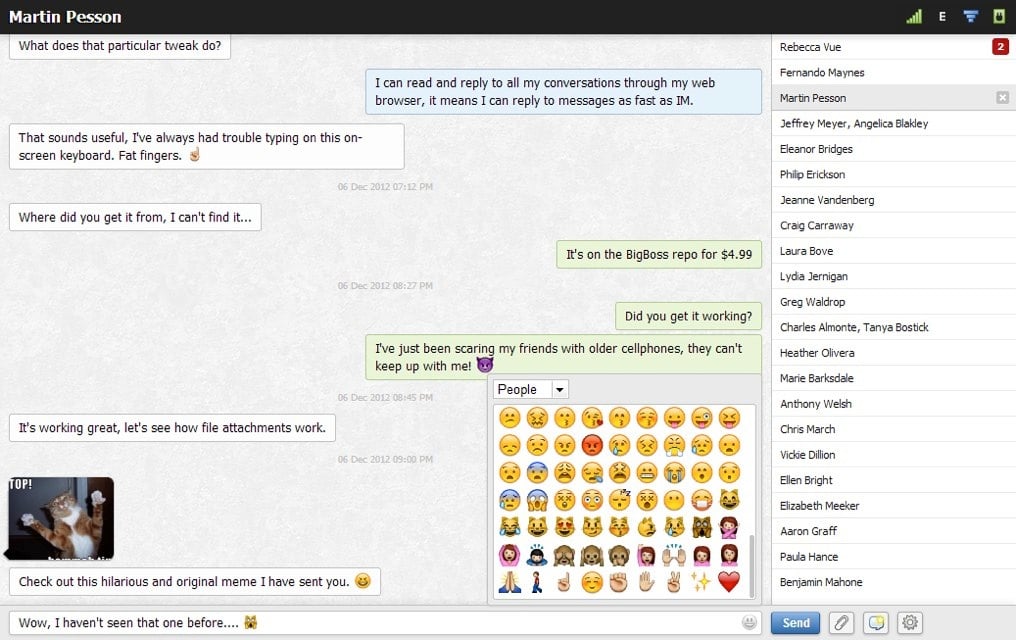Remote-Nachrichten ein frisieren vor ein paar Monaten ins Leben gerufen Cydia, und es ermöglicht uns, einen Computer oder ein Tablet zu verwenden, um iMessages/SMS über ein iPhone zu senden. Im Dieser Artikel Ich habe die Funktionalität des Tweaks erklärt und heute sage ich Ihnen das Remote-Nachrichten 2 (iOS 6+) ist in Cydia und er bringt Kompatibilität für das Neue iOS 6. Der Tweak funktioniert mit Hilfe eines Webservers, der im iPhone generiert wird und den Zugriff auf eine Steuerschnittstelle über einen Browser ermöglicht, sodass Sie mit jedem anderen Gerät mit Internetzugang problemlos auf diese Schnittstelle zugreifen und Nachrichten senden können.
Remote-Nachrichten 2 (iOS 6+) ist für begrenzte Zeit für 2.5 $ im BigBoss-Repo von Cydia erhältlich.
Erfordert iOS 6. Remote Messages ist ein browserbasiertes Frontend für die iOS-Messages-Anwendung.
Features sind:
- SMS- und iMessage-Unterstützung
- Datei-/Medienanhänge
- Volle Emoji-Unterstützung
- Benachrichtigungen eingeben
- Kontaktbilder
- Individuelle Themen
- Symbole für den Telefonstatus
- Verwendet die Kontaktdatenbank
- SSL-Unterstützung und Benutzername/Passwort-Authentifizierung
- Verwendet WebSockets für eine perfekte Synchronisierung mit dem Gerät
- Läuft als Hintergrunddienst mit geringem Speicherbedarf
- Unterstützt iPhone 3GS-5, iPad 1-3, iPod Touch 3-5
- Gebaut und optimiert für Google Chrome, unterstützt auch Firefox und IE 9+
- Enthält auch den SBSettings-Schalter
Einbauanleitung:
- Installieren Sie Remote Messages 2 von BigBoss auf Cydia.
- Bevor Sie beginnen, starten Sie Ihr Gerät neu, falls Cydia dies noch nicht getan hat.
- Navigieren Sie in den Einstellungen zu „Remote-Nachrichten“.
- Legen Sie den Benutzernamen und das Passwort fest, die Sie verwenden möchten.
- Schieben Sie den Schalter, um den Server zu starten. Warten Sie einige Sekunden, bis dieser Vorgang abgeschlossen ist.
- Stellen Sie über die IP-Adresse Ihres Geräts und den ausgewählten Port eine Verbindung zu Remote Messages her.